
Einige Freunde haben das Computersystem nach dem Kauf eines Laptops vorinstalliert, wissen aber wenig über die vorinstallierte Win10-Systemsoftware und wissen nicht einmal, wie die Win10-Versionsnummer lautet Nummer auf dem Computer? Im Folgenden erfahren Sie, wie Sie die Win10-Versionsnummer auf Ihrem Computer überprüfen.
1 Klicken Sie zunächst mit der Maus auf das Symbol „Dieser Computer“ und wählen Sie „Eigenschaften“.
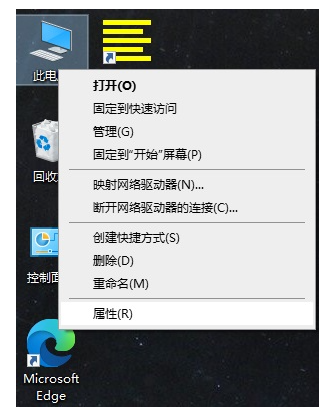
2. Scrollen Sie in der linken Auswahl in der Einstellungsoberfläche nach unten, klicken Sie auf [Info] und Sie können rechts die Versionsnummer des Computersystems sehen.
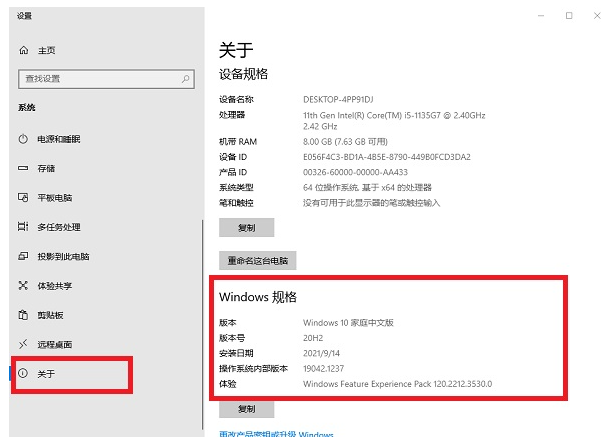
Oben erfahren Sie, wie Sie die Win10-Versionsnummer auf Ihrem Computer überprüfen. Ich hoffe, es kann allen helfen.
Das obige ist der detaillierte Inhalt vonSo überprüfen Sie die Win10-Versionsnummer auf dem Computer. Für weitere Informationen folgen Sie bitte anderen verwandten Artikeln auf der PHP chinesischen Website!
 Zuweisungsmethode für String-Arrays
Zuweisungsmethode für String-Arrays
 Warum das Deaktivieren automatischer Updates in Windows 11 ungültig ist
Warum das Deaktivieren automatischer Updates in Windows 11 ungültig ist
 So betten Sie CSS-Stile in HTML ein
So betten Sie CSS-Stile in HTML ein
 Der Unterschied zwischen einem offiziellen Ersatztelefon und einem brandneuen Telefon
Der Unterschied zwischen einem offiziellen Ersatztelefon und einem brandneuen Telefon
 App Store kann nicht geöffnet werden
App Store kann nicht geöffnet werden
 Die Rolle der Parseint-Funktion
Die Rolle der Parseint-Funktion
 Empfehlungen für Android-Desktop-Software
Empfehlungen für Android-Desktop-Software
 Der heutige Marktpreis von Ethereum
Der heutige Marktpreis von Ethereum




